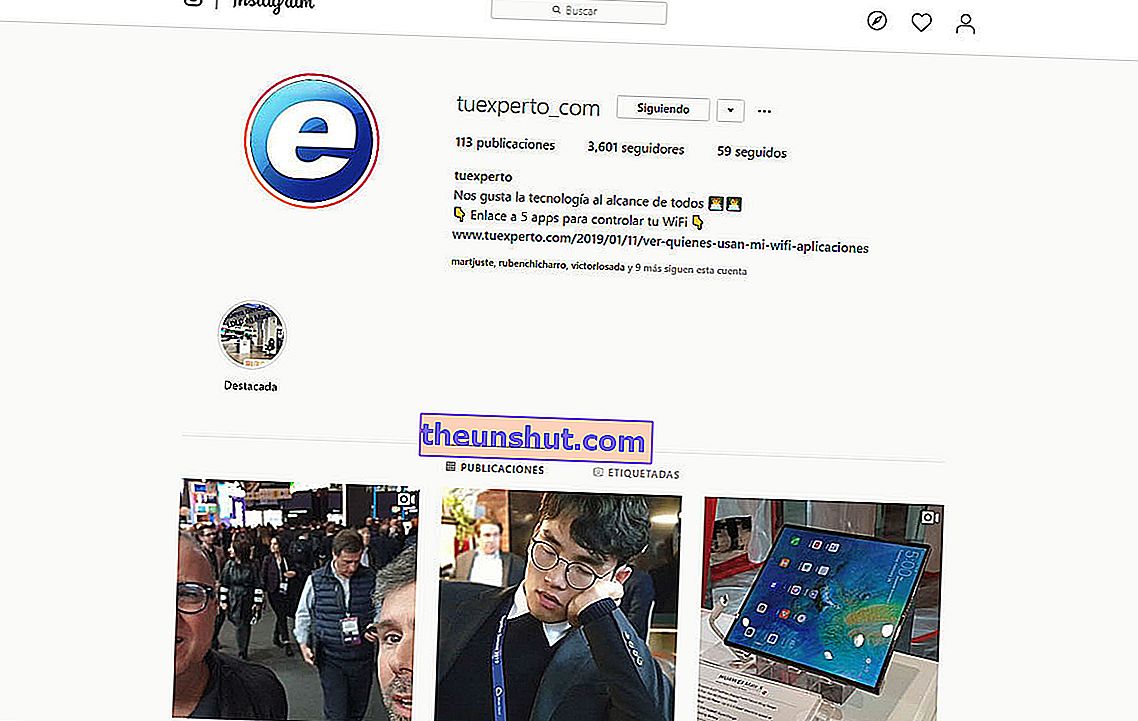
Instagram har blivit ett av de viktigaste sociala nätverken i världen. Det finns många som föredrar detta sociala nätverk framför andra som Twitter eller Facebook, eftersom användningen av bilder möjliggör en mycket djupare relation med våra följare. Men Instagram skapades för att användas på en mobiltelefon, så det kan vara frustrerande att använda det på en dator. Vi har inga problem att granska publikationerna, kommentera eller ge liknande. Men saker och ting förändras när vi försöker publicera ett foto från vår dator .
Det är sant att vi för det mesta kommer att använda den från mobilen, men det är lätt att vi ibland vill använda Instagram från datorn. Till exempel för att publicera de magnifika bilderna vi har tagit med vår reflexkamera. Eller för att vi har ett konto på professionell nivå och vi är bekvämare att publicera från datorn (även om det är vårt fall finns det andra alternativ). Så idag ska vi förklara ett enkelt knep att lägga ut på Instagram från din dator . Vi behöver inte någon typ av extern applikation, bara en kompatibel webbläsare (för testet har vi använt Google Chrome).
Knep att publicera på Instagram från Google Chrome
Det första vi måste göra är att ange vårt Instagram-konto. En gång där högerklickar vi på vilken punkt som helst på skärmen och väljer alternativet Inspektera . Ett fönster med webbsidakoden visas på höger sida.
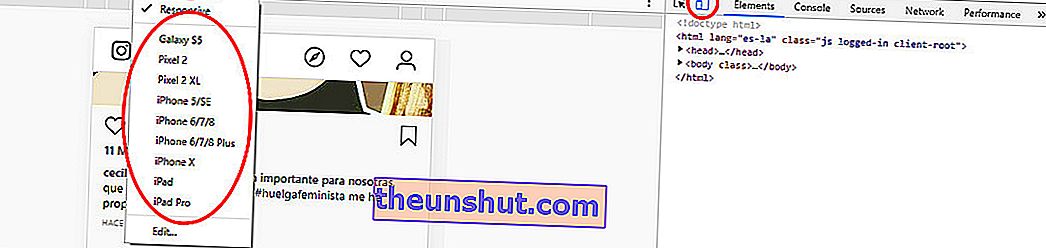
Överst måste vi klicka på ikonen formad som en mobiltelefon och surfplatta . Detta ändrar vyn på Instagram-webbsidan för att se den i webbläsaren som den skulle ses på en mobil enhet.
När det väl har ändrats kommer du att se att det står "Responsive" i det centrala området. Om du klickar här kan du välja mellan en serie mobila terminaler för att ändra Instagram-gränssnittet. Vi väljer till exempel iPhone X och vi ger den för att ladda om sidan.
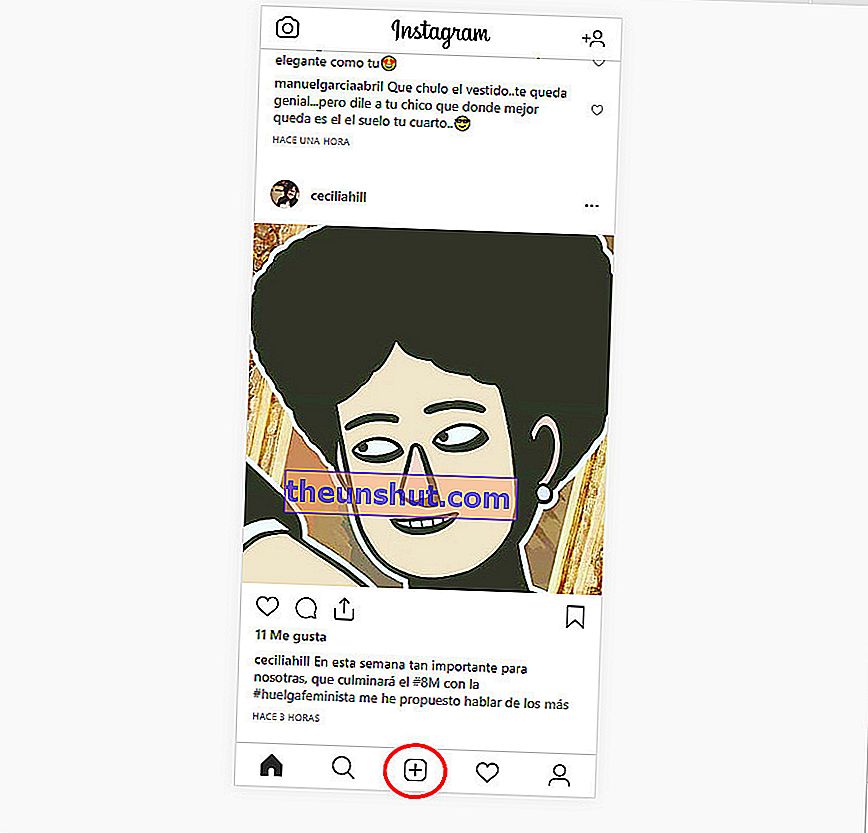
När vi laddar om kommer vi att se att Instagram-sidan nu verkar som om vi tittade på den från en mobil. Och, överraskning, knappen för att lägga till foton visas redan .
Om vi klickar på det öppnas Windows File Explorer så att vi kan välja det foto vi vill ladda upp. Jag har gjort testet och som en negativ poäng är att det bara låter dig ladda upp ett foto i taget, vilket kan vara ett problem om vi vill göra en publikation med flera bilder från samma webbplats.
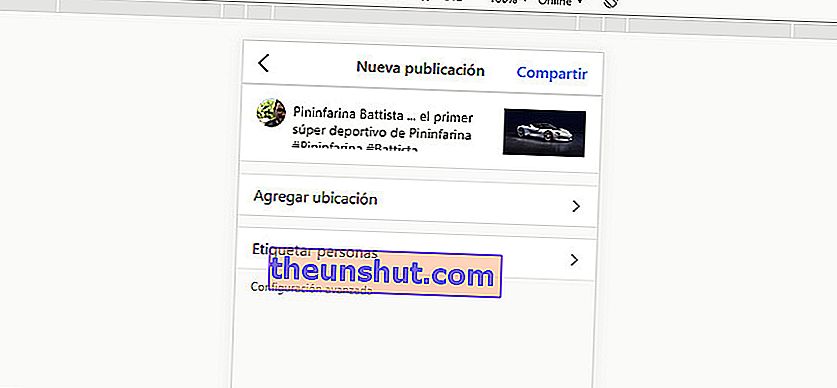
Men det gör att vi kan använda filtren och redigera fotot , precis som om vi gjorde det på en mobil. Vi kan också skriva texten i publikationen, lägga till platsen och märka personer.
När vi väl har publicerat, om vi vill återgå till det vanliga datorgränssnittet, behöver vi bara klicka på den första ikonen ovanför koden och ladda om sidan.
Och hur är det med den officiella applikationen för Windows 10?
Det är en bra fråga. Vi har kollat det i Tuexperto-nyhetsredskapet och det visar sig att den officiella applikationen för Windows 10 på vissa datorer tillåter oss att komma åt bilderna och på andra inte . Uppenbarligen upptäcker applikationen om vi tittar på en mobil eller en surfplatta som "tittar" om den använda enheten har en pekskärm eller inte.
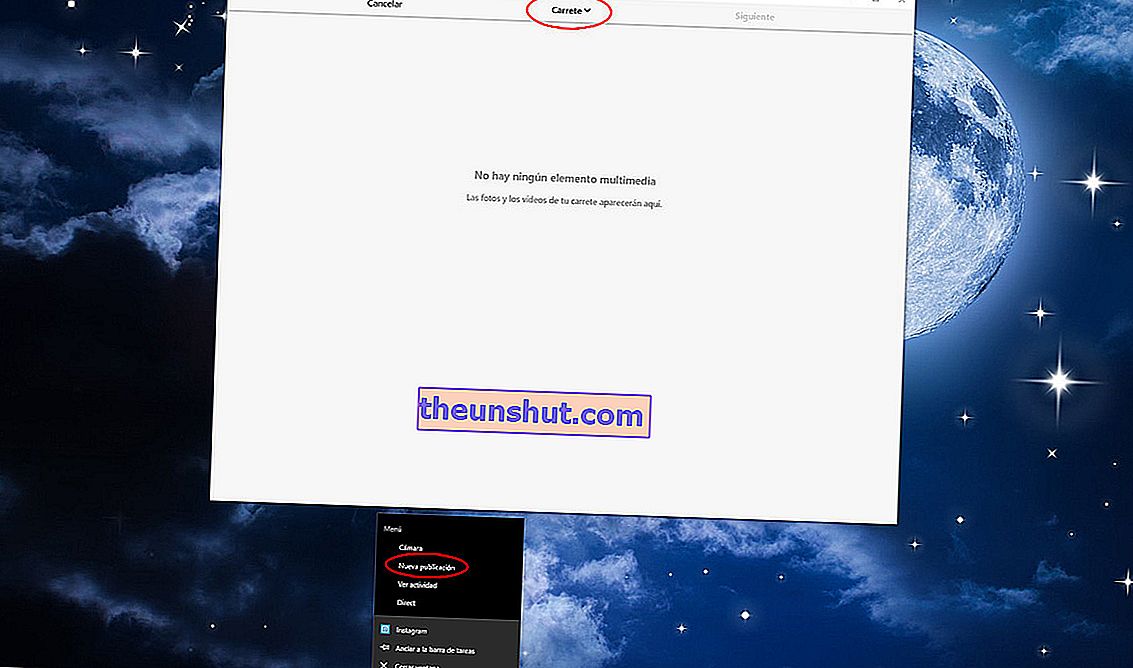
Därför får vi inte på en stationär dator möjlighet att publicera och i andra gör vi det. Men här är ett litet men användbart trick som kan fungera för dig. Om vi klickar med höger musknapp på applikationsikonen ser vi att vi har alternativet "Ny publikation".
Genom att klicka på det här alternativet öppnas ett nytt fönster där vi ser alternativet Rulle högst upp. Genom att klicka här får vi tillgång till några av bilderna på teamet. Men vilka bilder är dessa som visas här? Tja, efter att ha granskat det har vi sett att det handlar om de foton som vi har i Windows 10 Images-mappen .
Det vill säga att vi inte kommer att ha tillgång till alla kataloger på datorn, men vi kommer att ha tillgång till den specifika mappen. Så för att testa det har vi skapat en mapp som heter Instagram i Windows 10 Images-katalogen och här har vi placerat bilderna som ska publiceras på det sociala nätverket.
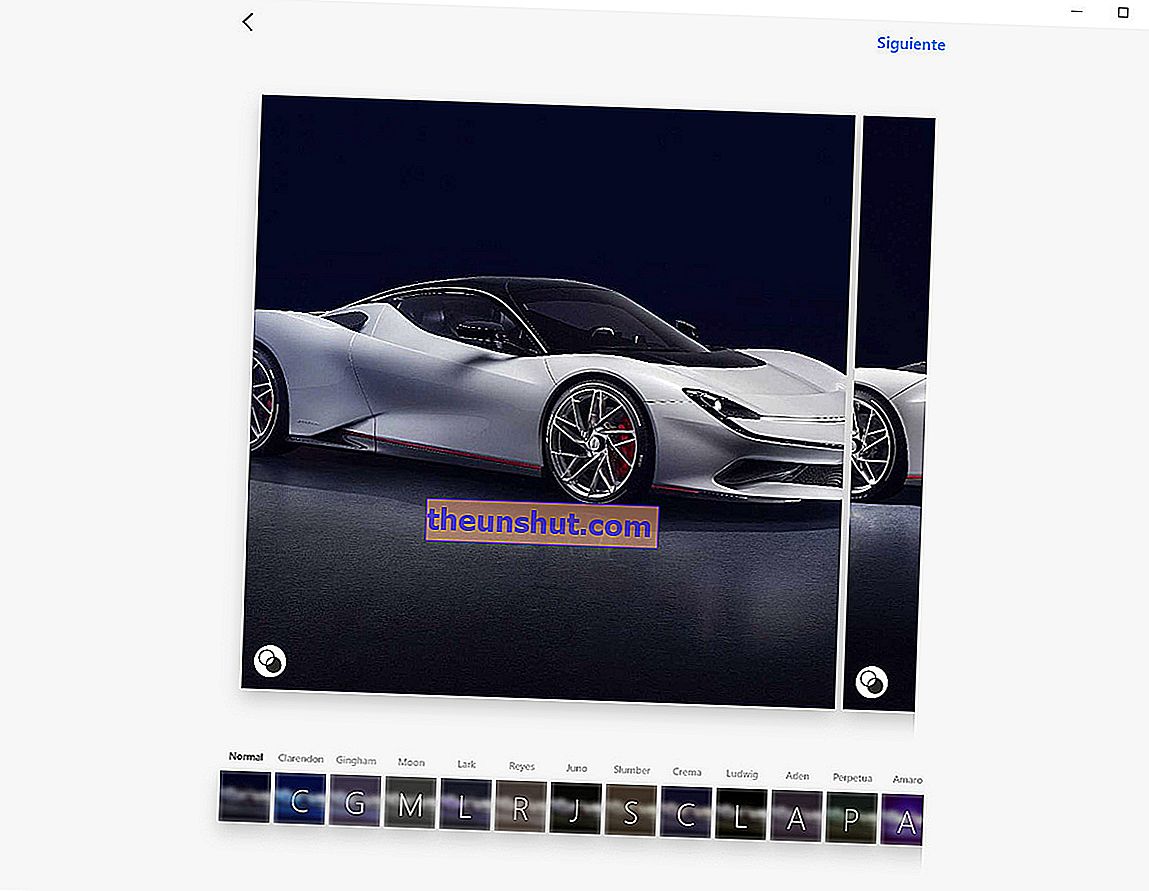
När bilderna väljs, har vi tillgång till filtren och skärmen för att placera motsvarande text. Och det bästa, vi kan välja flera bilder och vi kommer att ha tillgång till automatisk publicering på Facebook och Twitter .
Var och en av alternativen har sina fördelar och nackdelar, så ingen av dem är perfekt. Men om du av någon anledning behöver lägga upp bilder på Instagram från din dator kan de hjälpa dig.
